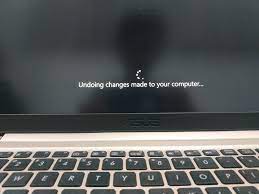
Windows 11のインストール中にコンピューターに加えられた変更を元に戻すエラーを修正するにはどうすればよいですか?
多くの人が、Windows 11のインストール中にコンピューターに加えられた変更を元に戻すエラーメッセージを受け取ると報告しています。同じボートで実行している場合は、更新プログラムのインストール後に画面にエラーが表示される場合は、記事を読み、提供されているトラブルシューティングに従ってください。エラー修正。 最新のWindows11は、Microsoftがさまざまなバグや不具合を急いで修正しているため、完璧とは言えません。ユーザーが最新のWindowsOSのテストを開始した後、多くの問題が発生しました。ごく最近、多くの人が新しいエラーを受け取ったことが報告されています これは、コンピュータのウィンドウ11に加えられた変更を元に戻す際のエラーです。さまざまな場面で、画面にこのエラーメッセージが表示されます。ほとんどのユーザーは、Windows10から更新した後にエラーメッセージを受け取ります。 エラーメッセージが表示される理由が正確にわからない。感染した人はさまざまな修正を試みて成功しました。彼らの報告に基づいて、更新のトラブルシューティングを実行するか、グラフィックドライバーを更新するか、Windows Defenderを無効にするだけで、修正できることがわかりました。 ただし、どの方法も機能せず、残念ながらWindowsを完全にリセットする必要がある特定のユーザーも利用できます。その前に、自動PC修復ツールを使用して他の考えられるシステムの問題をチェックすることを試みることができます。 これは、ほとんどのシステムエラー、BSOD、破損したファイル、およびレジストリの問題を修正するための自動ツールです。ツールの直接ダウンロードリンクは、すぐ下にあります。システム最適化機能を備えているだけでなく、PCのパフォーマンスを最大限に高めることができます。 PC修復ツールを入手する コンピュータのWindows11に加えられた元に戻す変更を修正するために、前述の手動の手順を探している場合は、以下を確認してください。 Windows11のインストール中にコンピューターに加えられた変更を元に戻すための修正 修正1:破損したシステムファイルを修正する 検索バーで「cmd」と入力し、Enterキーを押します。 コマンドプロンプトを右クリックし、[管理者として実行]を選択します。 以下のコマンドを入力して、Enterキーを押します。 Sfc / scannow その上で以下のコマンドを実行し、Enterキーをもう一度押します。 Dism / Online / Cleanup-Image / RestoreHealth 最後に、デバイスを再起動して、問題が解決したかどうかを確認します。 上記の解決策は、Windows 11のインストール中にコンピューターに加えられた変更を元に戻すことが、システムファイルの破損が原因である場合に機能します。手順を実行しても問題が解決しない場合は、これが原因ではないことを意味します。以下に規定されている他の方法を探す必要があります。 修正2:WindowsUpdateのトラブルシューティングを実行する …
Windows 11のインストール中にコンピューターに加えられた変更を元に戻すエラーを修正するにはどうすればよいですか? Read More